Nexus 5 を購入して一週間ちょっと経ったがやはり 5 インチはデカイ。それまで利用していたのが Xperia SX だったのでなおさらそう感じる。
並べてみた。 Xperia SX ちっちゃい。ちなみにタバコは吸いません。なんであるんだこれ。
でこれだけデカイと片手での操作がちょっと大変。自分の手は他人と比べると大きめではあるのですが、普通に持ったのでは上のほうが全然届かないしデフォルトのままでは文字入力もちょっとだるい。
かといってスマートフォンを両手で持つのは嫌だ。両手空いてないと操作できないというのはとても不便だし気軽に扱えない。
というわけで片手の操作を快適にする為に少し設定を変えてみた。
アプリに関しては Nexus 5 に入れた Android アプリ一覧 で上げているものと同じです。
ホーム画面
Smart Launcher 2 というアプリをホームに設定しています。

ホーム画面のランチャーは全て親指がすぐ届く範囲に, 通知領域は下スワイプ, 設定のトグルは左スワイプ, ドロワーは上スワイプ(か右下のボタン) で表示できるようにしています。通知領域や設定のトグルを表示するボタンは画面の一番上にあって手をズラさないと届かないのでジェスチャーで起動するようにしています。
アプリの起動
Smart Launcher 2 はカテゴリー毎にアプリを置けるのですが、デフォルトではカテゴリーの一覧が左側についているので右手で選びやすいように右に変更しています。
よく使うアプリと標準の設定トグル画面で設定できない項目は Glovebox を使用して表示させます。

他のアプリを実行中でも画面右端からスワイプする事で呼び出せるので便利です。
日本語入力
日本語入力には Google IME を使用しています。やはり標準では変換欄の上のほうがちょっと押しにくい。

自分は高さをちょっと低くしただけで使用していますが、それでも使いにくい場合は設定により左右に寄せる事が可能です。
ブラウザ
タブが下にあってジェスチャーでの操作ができ、スタート画面の検索欄に手が届きやすい Sleipnir を使用しています。

ジェスチャー使えればなんでも良い気はしますがジェスチャーよりはタップしたりフリックしたりといった単純な動作のほうが確実だと思う。Sleipnir はタブの操作がとてもし易いのが良い。
しかし画面上部のリンクをクリックするのはだるい。しょうがないね。
まとめ
5 インチはでかい。


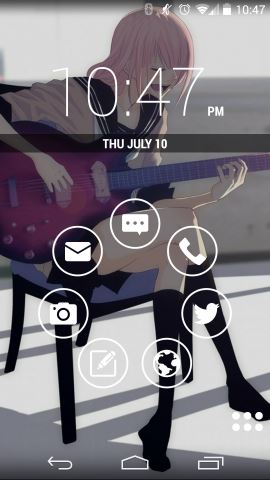

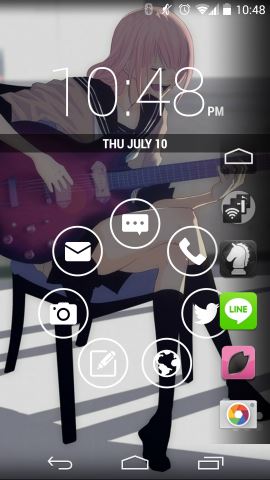
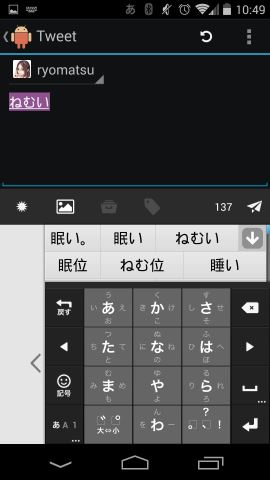
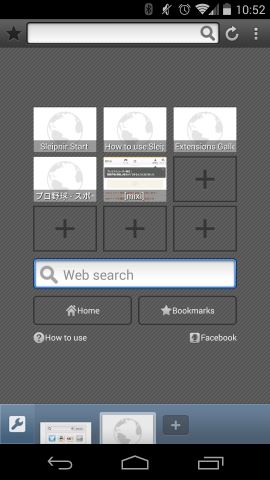

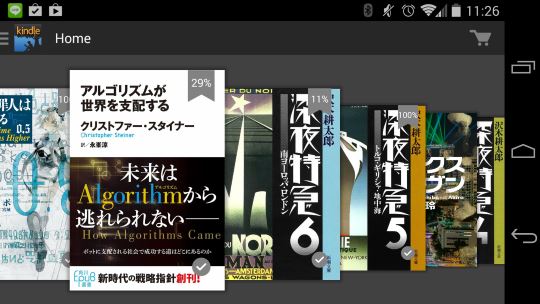
コメント